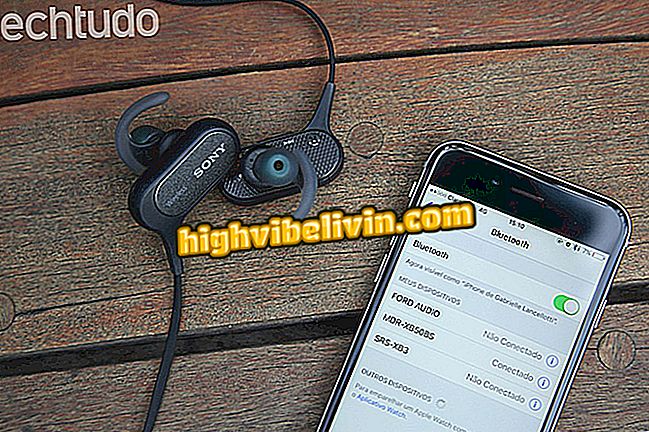Jak obnovit GoPro Hero3 a formát do továrního nastavení
Obnovení továrního nastavení GoPro Hero3 White a Hero3 Silver vyžaduje aktualizaci softwaru kamery. Tento postup není jednoduchý a vyžaduje pozornost, ale může vyřešit řadu problémů. Selhání připojení HDMI a zpoždění při změně nastavení jsou některé z chyb vyřešených aktualizací.
Tutoriál níže ukazuje krok za krokem, jak aktualizovat firmware Hero3, který také resetuje GoPro a resetuje nastavení Wi-Fi sítě, postup z bílého modelu je stejný jako Hero3 Silver. V GoPro Hero3 Black a Hero3 +, jednoduše podržte tlačítko snímání a stiskněte tlačítko "mode" pro návrat do továrního nastavení.
GoPro Hero6 Black: Stojí to za nákup v Brazílii? Viz analýza a cena

GoPro Fusion: viz cena a technický test
Krok 1. Chcete-li obnovit nastavení Hero3 White a Hero3 Silver, musíte provést ruční aktualizaci firmwaru. Chcete-li to provést, přejděte na stránku aktualizace GoPro, zadejte sériové číslo fotoaparátu a svou e-mailovou adresu. Zaškrtněte políčko Souhlasíte s našimi podmínkami používání a stiskněte tlačítko Další krok.

Registrace kamery na oficiální stránce podpory GoPro
Krok 2. Zaškrtněte volbu "Aktualizace Wi-Fi a firmware", chcete-li obnovit všechna nastavení, včetně sítě Wi-Fi.

GoPro Hero 3 Wi-Fi Obnovení systému a možnost Wi-Fi Informace
Krok 3. Vložte prázdnou microSD kartu do GoPro. Zapněte stroj a ujistěte se, že má alespoň dvě tyče baterie. Nakonec připojte GoPro k počítači pomocí kabelu USB tak, aby se na obrazovce nabídky zařízení objevila ikona připojení. Pokud máte adaptér pro vložení microSD přímo do počítače, tento krok přeskočte;

GoPro připojený k počítači přes USB kabel pro upgrade softwaru
Krok 4. Pokyny uvedené v předchozím kroku budou zobrazeny na stránce podpory GoPro. Pokračujte stisknutím tlačítka "Další krok";

Pokyny pro nastavení kamery na stránce podpory GoPro
Krok 5. Pojmenujte síť Wi-Fi fotoaparátu a vytvořte heslo. Potvrďte vytvořené heslo a klikněte na "Další krok";

Vytvoření názvu a hesla sítě GoPro Wi-Fi
Krok 6. Klikněte na tlačítko "Stáhnout aktualizaci" a vyberte složku, do které budou aktualizační soubory uloženy. Potom stiskněte tlačítko "Další krok";

Stáhnout GoPro Hero 3 aktualizační soubory
Krok 7. Komprimovaný soubor s názvem "UPDATE" bude stažen. Klepněte pravým tlačítkem myši na něj a vyberte "Extract to UPDATE", "Extract Folder" nebo ekvivalent v počítači, takže se na místě zobrazí nekomprimovaná složka s názvem "UPDATE";

Rozbalení složky UPDATE firmware GoPro
Krok 8. Otevřete nové okno Průzkumníka Windows nebo okno Prohlížeč souborů, pokud jste v systému MacOS, a vyhledejte kartu microSD. Z druhého okna zadejte složku UPDATE, vyberte všechny soubory a přetáhněte na jednotku paměťové karty. Pokud byla karta naformátována v samotném GoPro, budou k dispozici dvě složky: DCIM a MISC. Nedávejte do nich soubory aktualizace;

Kopírování GoPro aktualizačních souborů na micro SD kartu
Krok 9. Po dokončení kopírování vyjměte kartu microSD GoPro, odpojte fotoaparát od počítače a fotoaparát vypněte. Poté paměťovou kartu znovu vložte do fotoaparátu;

Vložení paměťové karty do GoPro off
Krok 10. Zapněte GoPro a aktualizace se spustí automaticky. Ikona zvýrazněná na obrázku níže ukazuje probíhající aktualizaci;

GoPro Hero 3 Firmware Update Starts
Krok 11. Po dokončení aktualizace GoPro Hero 3 pípne a vypne se. Zapněte jej a zkontrolujte, zda se na obrazovce zobrazuje 00, což znamená, že ve fotoaparátu nejsou žádné soubory. Váš GoPro byl již aktualizován a obnoven na tovární nastavení.

GoPro Hero 3 byl aktualizován s obnovenými továrními nastaveními
Co je nejlepší konkurent GoPro? Učte se ve fóru